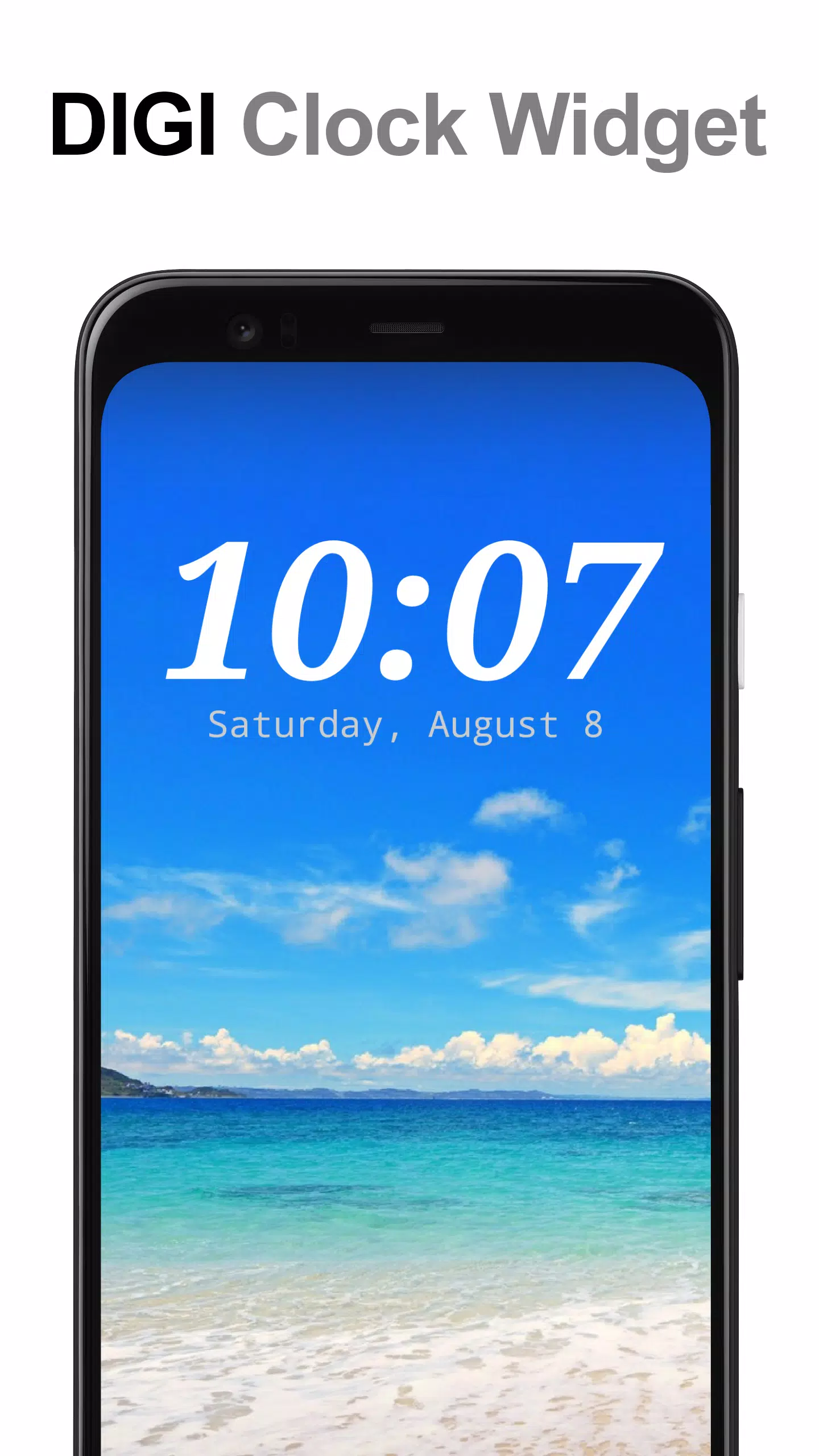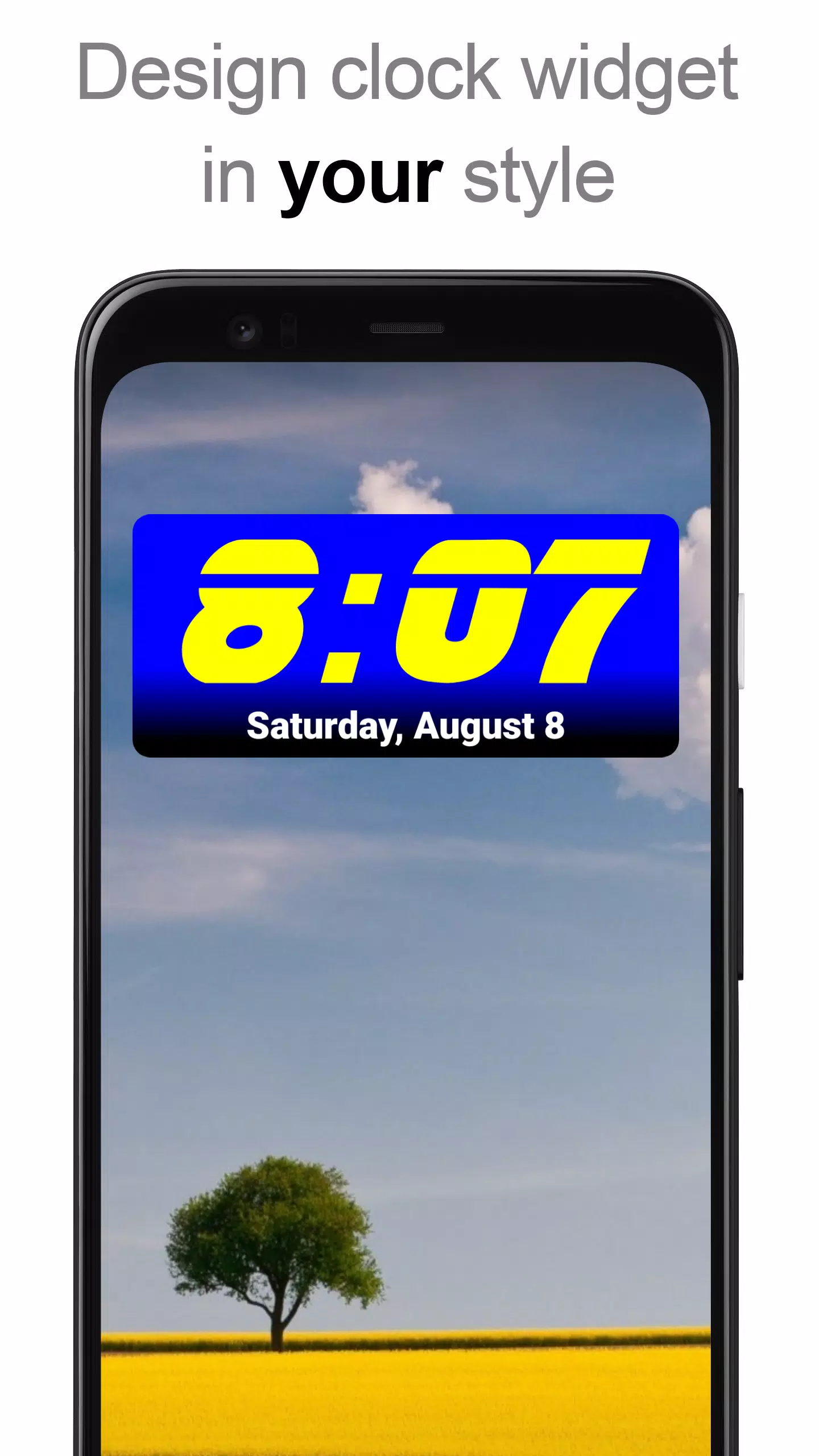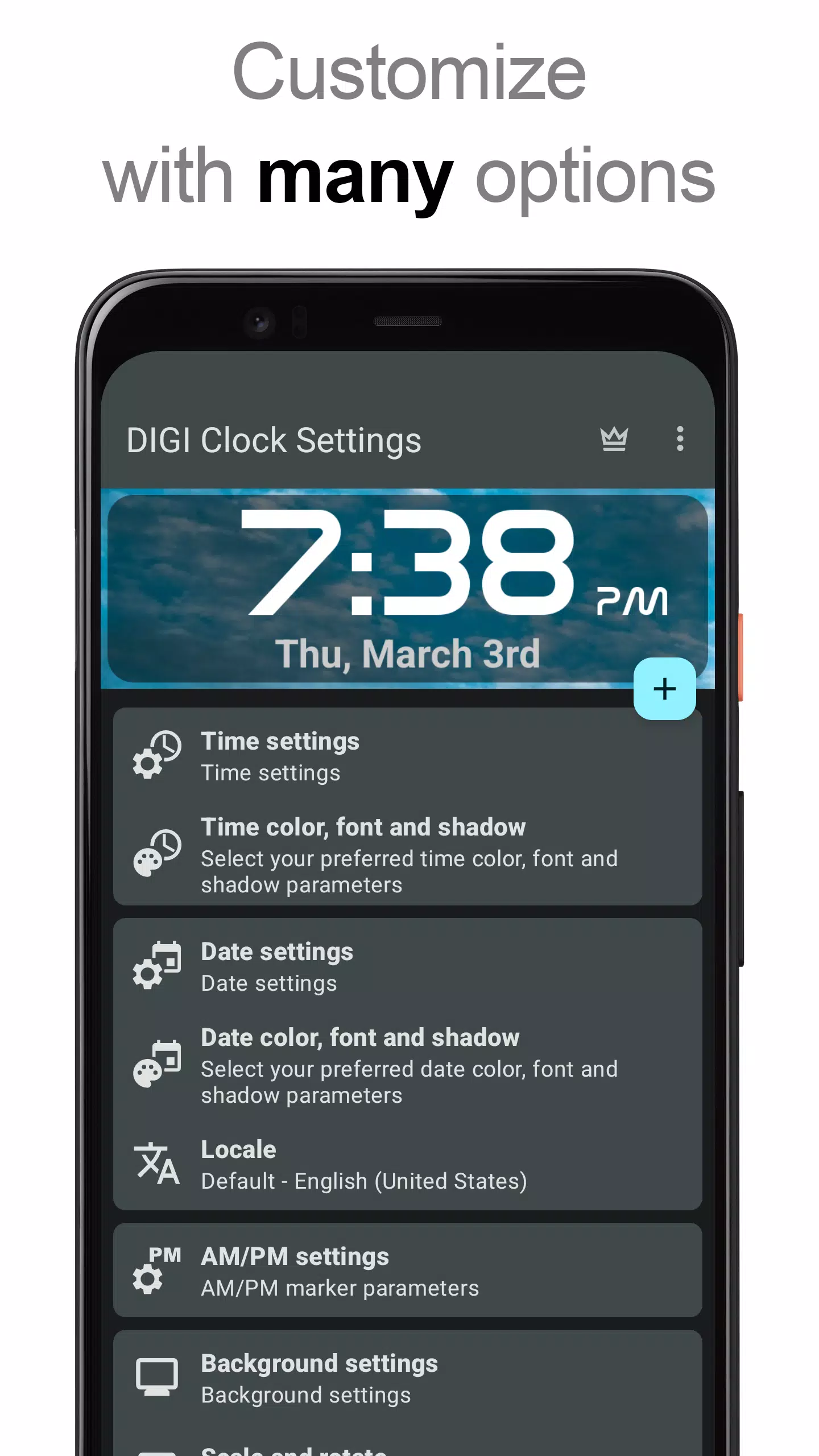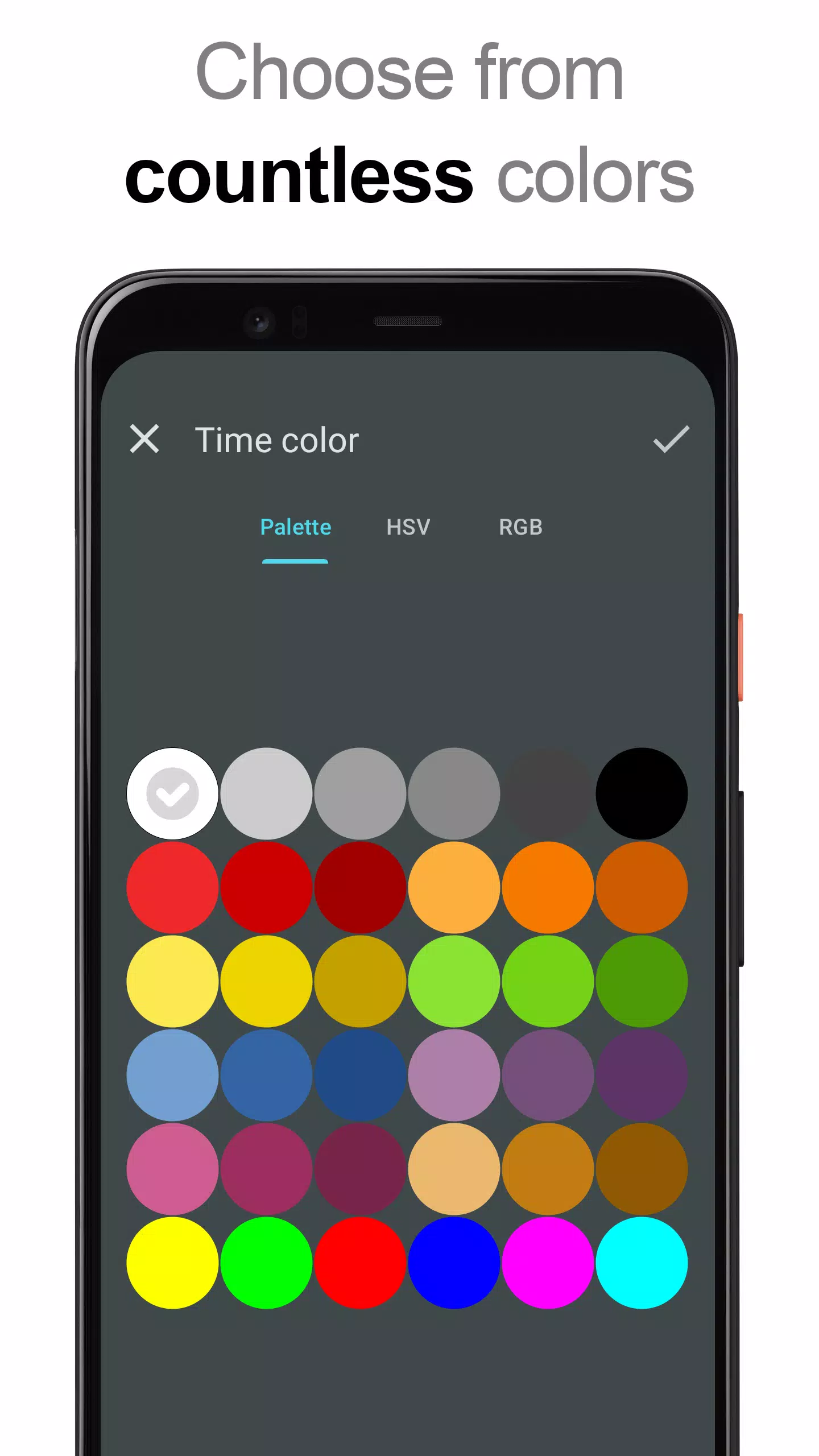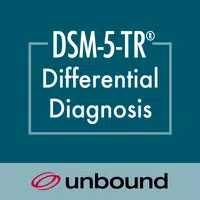Le widget ** Digi Clock ** propose une suite complète de widgets de temps et de date numériques gratuits et hautement personnalisables pour votre écran d'accueil. Disponible en différentes tailles pour s'adapter à différents appareils, notamment:
- Widget 2x1 - petit
- Widgets 4x1 et 5x1 - large, avec l'option d'affichage des secondes
- Widget 4x2 - Big
- Widgets 5x2 et 6x3 - conçus pour les tablettes
Ces widgets sont remplis d'une multitude d'options de personnalisation, en vous assurant de pouvoir adapter votre écran d'accueil à vos préférences exactes:
- Aperçu du widget lors de la configuration pour voir vos modifications en temps réel
- Actions de clic de widget personnalisable: choisissez pour ouvrir l'application d'alarme, accéder aux paramètres du widget ou lancer n'importe quelle application installée avec un TAP
- Sélectionnez les couleurs préférées pour les affichages de l'heure et de la date
- Effet d'ombre avec couleur personnalisable
- COMPRIGNEMENT pour une visibilité accrue
- Préférence locale pour afficher la date de votre langue choisie
- Large gamme de formats de date plus la possibilité de créer votre propre format personnalisé
- Option pour afficher ou masquer AM-PM
- Choix entre les formats de temps 12 et 24 heures
- Visibilité de l'icône d'alarme
- Option pour afficher le temps avec des secondes pour les widgets 4x1 et 5x1
- Personnalisation d'arrière-plan du widget avec couleur sélectionnable et opacité réglable de 0% (entièrement transparente) à 100% (complètement opaque)
- Les options d'arrière-plan incluent une seule couleur, un dégradé en deux couleurs ou votre propre photo
- Plus de 40 polices intégrées pour le temps et la date, avec des centaines d'autres disponibles en téléchargement, plus l'option pour utiliser votre propre fichier de police
- Compatibilité avec Android 11
- Optimisé pour les tablettes
Pour ajouter le widget ** Digi Clock ** à votre écran d'accueil, suivez ces étapes:
- Appuyez sur le bouton Plus (+) sous l'aperçu du widget lorsque cela est disponible.
- Sélectionnez la taille du widget souhaité.
- Ajoutez le widget à votre écran d'accueil de la boîte de dialogue qui apparaît.
Alternativement, vous pouvez ajouter le widget manuellement:
- Appuyez longtemps sur un espace vide sur votre écran d'accueil.
- Cliquez sur «Widgets» dans les options qui apparaissent.
- Faites défiler vers le bas jusqu'à ce que vous trouviez "Digi horloge".
- Touchez et maintenez l'icône du widget souhaité, puis faites glisser votre doigt vers l'endroit où vous voulez le placer et soulevez votre doigt pour le déposer en position.
Notez que ces instructions peuvent varier légèrement en fonction de votre appareil ou de l'interface du fabricant. Si "Digi Clock" n'apparaît pas dans votre liste de widgets, essayez de redémarrer votre appareil.
** Remarquez: ** Pour éviter les problèmes de gel du temps, assurez-vous d'exclure ce widget de tout tueurs de tâches.
Merci d'avoir choisi ** Digi Clock Widget ** - Profitez de la personnalisation de votre écran d'accueil à la perfection!